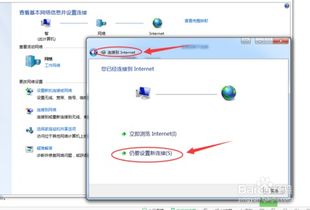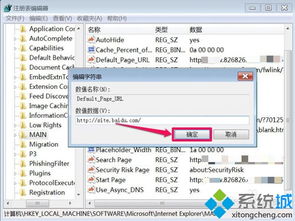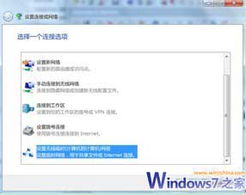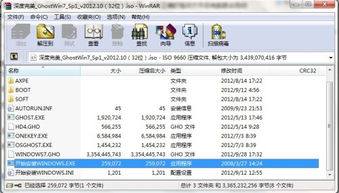如何在Windows7系统中轻松创建宽带连接
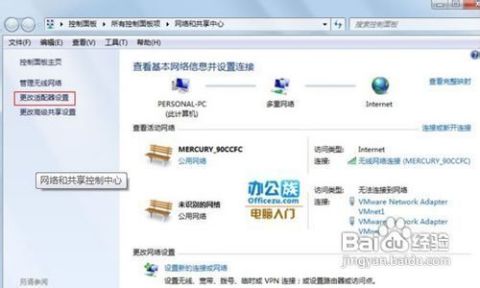
在数字化时代,网络已经成为我们生活中不可或缺的一部分。无论是工作、学习,还是娱乐,我们都离不开互联网的支持。而对于使用Windows7系统的用户来说,创建一个宽带连接无疑是连接互联网的第一步。本文将详细介绍如何在Windows7系统中轻松创建宽带连接,让你轻松上网,享受数字生活的便利。

首先,让我们来看一下具体的操作步骤。尽管这些步骤看似复杂,但只要按照指示一步步进行,相信你一定能顺利完成。

一、打开控制面板
1. 开始菜单:点击左下角的“开始”菜单。在打开的菜单项中,找到并点击“控制面板”。
2. 控制面板路径:在控制面板窗口中,找到并点击“网络和Internet”选项,然后在弹出的页面中选择“查看网络状态和任务”。
二、设置新的连接或网络
1. 选择设置:在“网络和共享中心”窗口中,点击左侧的“设置新的连接或网络”。
2. 连接到Internet:在弹出的对话框中,选择“连接到Internet”,然后点击“下一步”。
三、选择连接类型
1. 宽带(PPPoE):在接下来的页面中,选择“宽带(PPPoE)(R)”。这通常用于需要用户名和密码的DSL或电缆连接。
2. 输入账户信息:在弹出的页面中,你需要输入Internet服务提供商(ISP)提供的信息,包括宽带账户的用户名和密码。如果不确定这些信息,可以拨打电信、联通或网通等运营商的客服电话咨询。
四、完成设置
1. 点击连接:输入完所有信息后,点击“连接”按钮。如果信息无误,你的电脑将开始尝试连接到互联网。
2. 查看新连接:连接成功后,返回到“网络连接”窗口,点击左侧的“更改适配器设置”,你可以看到新设置的宽带连接。
五、创建桌面快捷方式
虽然每次重启后都需要点击宽带连接才能上网,但每次都去网络共享中心操作可能有些麻烦。为此,我们可以将宽带连接的快捷方式添加到桌面,方便每次开机后快速连接。
1. 右键菜单:在“网络和共享中心”的“更改适配器设置”中,找到已经创建好的宽带连接,右键点击它。
2. 创建快捷方式:在弹出的菜单中,选择“创建快捷方式”。系统会提示你“Windows无法在当前位置创建快捷方式。要把快捷方式放在桌面上吗?”点击“是”即可。
现在,你的桌面上就有了一个宽带连接的快捷方式。每次开机后,只需双击这个图标,输入你的用户名和密码,即可快速连接到互联网。
六、注意事项
1. 确保办理宽带业务:在创建宽带连接之前,确保你已经办理了宽带业务,并且已经取得了用户名和密码。
2. 正确输入信息:在输入用户名和密码时,一定要确保信息准确无误。否则,你可能无法正常连接到互联网。
3. 保持更新:虽然Windows7系统已经相当成熟,但为了确保系统的安全性和稳定性,建议你定期更新系统补丁和驱动程序。
七、常见问题解答
1. 无法找到控制面板怎么办?
如果你无法在开始菜单中找到控制面板,可以尝试按下“Win+R”键,打开“运行”对话框,输入“control”并按回车键,即可打开控制面板。
2. 无法连接到Internet怎么办?
如果你无法连接到Internet,首先检查你的宽带连接是否设置正确,包括用户名和密码是否输入正确。如果确认无误但仍无法连接,可以尝试重新启动电脑或联系ISP寻求帮助。
3. 宽带连接图标消失怎么办?
如果你的宽带连接图标消失了,可以在“网络和共享中心”的“更改适配器设置”中查看是否有宽带连接的图标。如果没有,可以尝试重新创建宽带连接。如果仍然无法解决问题,可能需要考虑重装网卡驱动程序或系统。
4. 宽带连接速度慢怎么办?
如果你觉得宽带连接速度较慢,可以尝试以下方法来优化网络性能:
关闭不必要的程序:关闭那些正在占用网络资源的不必要程序,如视频播放器、下载工具等。
清理缓存:定期清理浏览器缓存和系统垃圾文件,以释放更多的磁盘空间和内存资源。
优化网络设置:根据ISP的建议,调整网络设置以获得更好的性能。例如,可以尝试更改DNS服务器地址或调整网络带宽限制。
八、拓展知识
1. 宽带技术的演进
宽带技术从最初的DSL和电缆宽带,发展到现在的光纤宽带和无线宽带。光纤宽带以其高速度、低衰减和抗干扰能力强等优点,成为未来宽带技术的发展方向。而无线宽带则以其便捷性和灵活性,为用户提供了更加灵活的网络接入方式。
2. Windows7系统的特点
Windows7系统是微软公司推出的一款经典操作系统,具有界面美观、功能强大、运行稳定等优点。它支持多任务操作、窗口透明效果、桌面小工具等特性,为用户提供了更加便捷和舒适的使用体验。此外,Windows7系统还支持多种硬件设备和应用程序的兼容性和稳定性,是广大用户喜爱的操作系统之一。
3. 网络安全的重要性
在享受网络带来的便利的同时,我们也需要注意网络安全问题。保护个人信息和隐私不被泄露或滥用至关重要。因此,建议用户在使用网络时采取一些安全措施,如安装杀毒软件和防火墙、定期更新系统和驱动程序、不轻易点击可疑链接或下载不明文件等。
通过以上步骤和注意事项的介绍,相信你已经掌握了在Windows7系统中创建宽带连接的方法和技巧。现在,你可以轻松连接到互联网,享受数字生活带来的便利和乐趣。无论是工作、学习还是娱乐,网络都将是你不可或缺的伙伴。愿你在数字世界中畅游无阻!
- 上一篇: 轻松几步,将电脑用户名改成酷炫英文名!
- 下一篇: 如何轻松学会鉴别玉石原石的方法
-
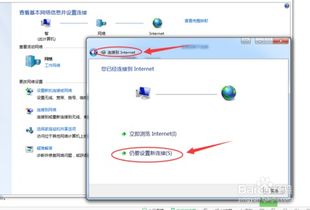 轻松搞定!Windows7宽带连接错误815的解决方案资讯攻略12-02
轻松搞定!Windows7宽带连接错误815的解决方案资讯攻略12-02 -
 笔记本电脑变身WiFi热点:Windows7轻松设置无线路由器教程资讯攻略11-02
笔记本电脑变身WiFi热点:Windows7轻松设置无线路由器教程资讯攻略11-02 -
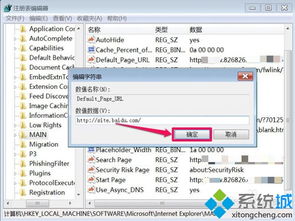 轻松学会:如何修改Windows7系统IE浏览器的主页资讯攻略11-27
轻松学会:如何修改Windows7系统IE浏览器的主页资讯攻略11-27 -
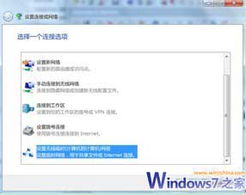 笔记本电脑在Windows7系统下如何设置成无线路由器?资讯攻略11-17
笔记本电脑在Windows7系统下如何设置成无线路由器?资讯攻略11-17 -
 Windows11轻松设置:一步步创建本地连接指南资讯攻略11-17
Windows11轻松设置:一步步创建本地连接指南资讯攻略11-17 -
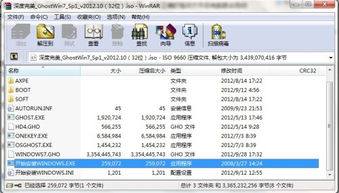 一键升级,轻松拥有Windows7旗舰版!资讯攻略11-28
一键升级,轻松拥有Windows7旗舰版!资讯攻略11-28